วิธีแก้ไขความร้อนสูงเกินไปของ iPhone / iPad หลังจากอัปเดต iOS 11 / iOS 12
“ หลังจากอัพเดตเป็น iOS 11 แล้ว iPhone 6s ของฉันก็ร้อนแรงเมื่อใช้งาน แบตเตอรี่ก็เร็วขึ้นกว่าเดิมเล็กน้อย ฉันจำเป็นต้องปรับลดรุ่นเป็น iOS 10.3.3 หรือไม่ "

iOS 11 นำเสนอคุณสมบัติที่ยอดเยี่ยมมากมายและจริงๆดึงดูดแฟน ๆ ให้ดาวน์โหลดและติดตั้งมากขึ้น อย่างไรก็ตามมันก็ทำให้ผู้ใช้บางคนผิดหวังเมื่อ iPhone ของพวกเขาเริ่มร้อนแรงหลังจากการอัพเดท iOS 11 การเล่นเกมหนัก ๆ การดูวิดีโอหรือการชาร์จเป็นเวลานานอาจเป็นสาเหตุของปัญหานี้ได้ โชคดีที่เราจะให้คำแนะนำง่ายๆในการแก้ไขปัญหาความร้อนสูงเกินไปของ iOS 11 อย่างมีประสิทธิภาพซึ่งสามารถใช้งานได้กับ iOS 12
1. ลบเคส iPhone
หลายคนใช้เคสเพื่อปกป้อง iPhone จากความเสียหาย แต่มันก็ป้องกันการแผ่รังสีความร้อน ดังนั้นหาก iPhone ของคุณร้อนแรงและคุณกำลังใช้เคสเอาไว้เพื่อทำให้อุปกรณ์ของคุณเย็นลง
2.Quit Running แอพ
หาก iPhone ของคุณร้อนแรงเมื่อใช้แผนที่ Google, GPS หรือ Skype ให้ดับเบิลคลิกที่ปุ่มโฮมแล้วปัดแอพเพื่อปิด
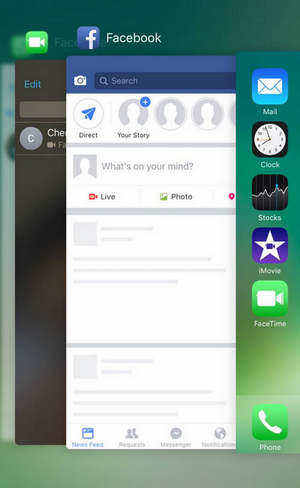
3. หยุดการใช้ iPhone ในขณะที่ชาร์จ
ผู้ใช้บางคนพบว่า iPhone ร้อนเกินไปเมื่อชาร์จบน iOS 11 และ iOS 12 หยุดใช้อุปกรณ์เป็นคำแนะนำแรก หากปัญหายังคงมีอยู่คุณอาจต้องหยุดการชาร์จสักครู่หรือเปลี่ยนสาย USB

4. ปิด Bluetooth และ AirDrop
หาก Bluetooth และ AirDrop ทำงานอยู่แม้คุณไม่ได้ใช้มันพวกเขาจะเป็นสาเหตุของปัญหาความร้อนสูงเกินไปของ iOS 11 / iOS 12 บน iPhone ของคุณ ปัดขึ้นจากด้านล่างของหน้าจอเพื่อเปิดศูนย์ควบคุม กดไอคอนไร้สายค้างไว้จากนั้นคุณจะเห็นหน้าจอใหม่ ปิด Bluetooth และ AirDrop

5. ตรวจสอบบริการ iCloud
บางครั้ง iPhone ร้อนและแบตเตอรี่หมดหลังจากอัปเดต iOS 12/11 มีบางอย่างที่ต้องทำเมื่อบริการ iCloud หยุดทำงานหรือการกู้คืน iCloud ไม่เสร็จสิ้น ไปที่การตั้งค่า -> iCloud เพื่อตรวจสอบการสำรองข้อมูล iCloud, คลังรูปภาพ iCloud และบริการอื่น ๆ ที่เกี่ยวข้องตรวจสอบให้แน่ใจว่าทุกอย่างเรียบร้อยดี

6. รีสตาร์ท iPhone
หลังจากลองวิธีการด้านบนแล้วรอสักครู่เพื่อดูว่า iPhone ของคุณเย็นลงหรือไม่ ถ้าไม่ให้รีสตาร์ทอุปกรณ์ iOS ของคุณ

7. รีเซ็ตการตั้งค่าทั้งหมด
ปัญหา iOS มากมายสามารถแก้ไขได้ด้วยการรีเซ็ตทั้งหมดการตั้งค่า แต่จะทำให้การตั้งค่าที่คุณทำหายไป ไปที่การตั้งค่า -> ทั่วไป -> รีเซ็ตแตะ“ รีเซ็ตการตั้งค่าทั้งหมด” เพื่อทำให้อุปกรณ์ iOS ของคุณเป็นการตั้งค่าเริ่มต้น

8. แก้ไข iPhone ความร้อนสูงเกินไปใน iOS 11/12 โดยไม่สูญเสียข้อมูล
ถ้าคุณโชคดีล้มเหลวในการกำจัดiPhone ร้อนมากเกินไปหลังจากอัปเดต iOS 11/12 ด้วยวิธีการที่กล่าวถึงข้างต้นต้องมีปัญหาหรือความขัดแย้งของระบบ ลองใช้ Tenorshare ReiBoot เครื่องมือซ่อมแซมระบบ iOS มืออาชีพเพื่อช่วยคุณในการซ่อมเครื่องทำความร้อนของ iPhone และร้อนโดยไม่สูญเสียข้อมูล
- ดาวน์โหลดและติดตั้ง Tenorshare ReiBoot บนคอมพิวเตอร์ของคุณเชื่อมต่อ iPhone กับพีซี คลิก“ แก้ไขปัญหา iOS ทั้งหมดติด” เมื่อตรวจพบอุปกรณ์
- คลิก "แก้ไขทันที" แล้วคุณจะนำไปสู่หน้าจอเพื่อซ่อมแซมระบบปฏิบัติการ เลือก“ แก้ไขทันที (iOS 11 ทั้งหมดติดอยู่) เพื่อดำเนินการต่อ
- ตอนนี้คุณจะต้องดาวน์โหลดเวอร์ชันเฟิร์มแวร์ล่าสุดบนคอมพิวเตอร์ของคุณเพื่อซ่อมแซมระบบ ดาวน์โหลดเฟิร์มแวร์และทำตามคำแนะนำอัตโนมัติเพื่อสิ้นสุดกระบวนการ

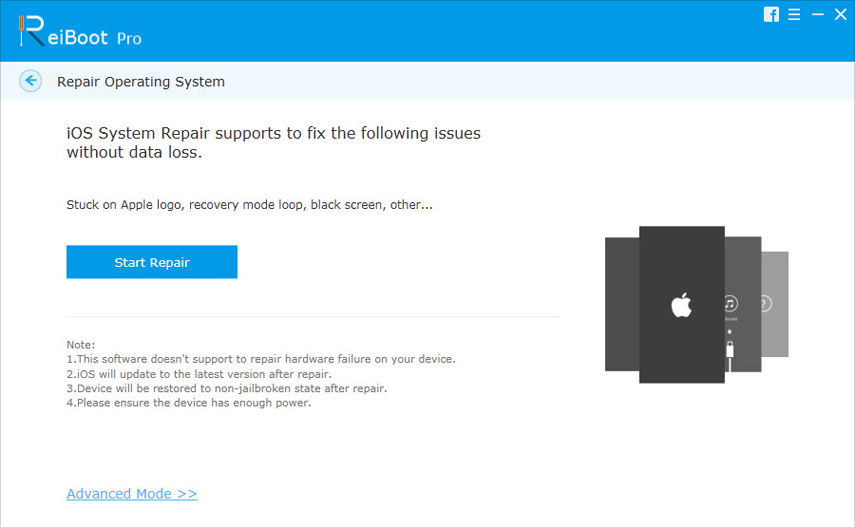

ด้วย 8 เคล็ดลับที่แนะนำข้างต้นคุณได้เรียนรู้วิธีแก้ไขปัญหาความร้อนสูงเกินไปบน iPhone X / 8/8 Plus / 7/7 Plus / SE / 6s / 6s Plus / 6 / 5S หลังจากอัปเดต iOS 11 หรือ iOS 12 หาก iPhone ของคุณร้อนเกินไปเมื่อพูดคุยเล่นเกมหรือเป็นหวัดคุณสามารถลองเคล็ดลับง่ายๆในโพสต์นี้ได้ สำหรับคำถามเพิ่มเติมฝากข้อความถึงเราด้านล่าง



![[คำแนะนำ] แก้ไขปัญหาความร้อนสูงเกินไปของ iPhone](/images/iphone-fix/guide-fix-iphone-overheating-issue.jpg)





